На практиці зустрічаються іноземні тексти з великою кількістю незнайомих слів. Не дуже ефективно постійно заглядати в словник. Справа йде куди швидше, якщо спочатку пробігтися по тексту і підкреслити олівцем все незнайомі слова. Потім виписати їх в словничок. І лише після цього приступати до читання тексту. Саморобний словник хороший тим, що накопичує фрази саме з вашої тематики.
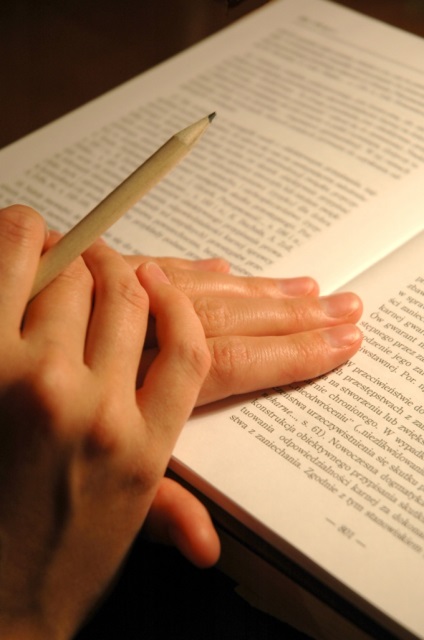
Знайди словника зошит. Для цього підрахуйте, скільки букв є в алфавіті, що вивчається. Врахуйте, що не всі букви можуть включатися в словник. Наприклад, в російській мові для словника не потрібна буква "ь", адже з неї не починаються слова.Чтоби визначити кількість сторінок в зошиті, помножте число букв на 5. Таким чином, під кожну букву буде виділено 5 аркушів словника. Якщо вважаєте, що потрібно інше кількість, зробіть ваші розрахунки. До того ж, деякі букви є мало вживаними на початку слів і для них потрібно менше сторінок. Орієнтуйтеся на друкований словник.
Розріжте листи зразок алфавітній книжки. Подивіться, як влаштовані щоденники і виріжте з зошита непотрібні смужки. Відразу відзначайте початок кожної літери на аркушах простим олівцем, щоб не нарізати зайвого. В результаті з правого боку зошити будуть видні всі букви алфавіту.
Підпишіть фломастером всі букви. Олівцеві начерки зітріть, а фломастером напишіть літери акуратно. Ваша "алфавітна книжка" готова. Тепер на будь-яку букву в словнику можна перейти дуже швидко.
Розділіть кожну сторінку по вертикалі на 3 частини. У лівому стовпчику будете писати слово на іноземній мові, в середньому - транскрипцію, в правій колонці - переклад. Сторінки можна розкреслити за допомогою лінійки і олівця. Ця робота займе кілька годин, зате словник буде готовий вам служити.
Підпишіть словник. На зовнішній або внутрішній стороні обкладинки вкажіть ваші координати. Якщо словник коли-небудь загубиться, вам його повернуть.
Рятувальна операція додавання слова в словник додатки Word, що входить в пакет Microsoft Office, умовно може бути розбите на два різних дії: додавання обраного слова в основний словник і додавання обраного слова до додаткових словників. Обидві операції можна здійснити стандартними інструментами програми.

Запустіть програму Microsoft Word і виберіть пункт «Параметри Word» у верхній панелі інструментів вікна програми.
Вкажіть пункт «Правопис» і натисніть кнопку «Параметри автозаміни» для використання основного словника перевірки правопису при автозаміні.
Застосуйте прапорець на полі «Автоматично виправляти орфографічні помилки» на вкладці «Автозаміна».
Натисніть кнопку «Винятки» і перейдіть на вкладку «Інші» для створення виключення для слова, що не входить в основний словник. але нагадує слово. що входить в нього.
Введіть вибране слово в поле «Замінити» і натисніть кнопку «Додати» для виконання команди створення винятку.
Натисніть кнопку OK для підтвердження застосування обраних змін і поверніться на вкладку «Автозаміна» для створення нового правила скасування виправлень обраного слова.
Застосуйте прапорець на полі «Автоматично додавати слова в списки» і натисніть кнопку OK.
Перейдіть в меню «Сервис» верхній панелі інструментів вікна програми Word і вкажіть пункт «Параметри».
Перейдіть на вкладку «Правопис» діалогового вікна і натисніть кнопку «Словники».
Натисніть кнопку «Створити» і введіть бажане ім'я створюваного словника для виконання операції створення допоміжного словника.
Натисніть кнопку «Зберегти» для виконання команди і підтвердіть застосування обраних змін натисканням кнопки OK у вікнах «Допоміжні словники» і «Параметри».
Натисніть кнопку «Додати в словник» під час перевірки орфографії для виконання додавання обраного слова в створений допоміжний словника.
Поверніться на вкладку «Правопис» і натисніть кнопку «Словники» для видалення обраного слова з допоміжного словника.
Вкажіть ім'я створеного раніше словника і натисніть кнопку «Змінити».
Виберіть потрібне слово в списку внесених раніше і натисніть кнопку «Видалити».
Натисніть кнопку OK для підтвердження застосування обраних змін.
Використовуйте команду «Пропустити все» для скасування автозаміни вибраного слова у використовуваному документі
- Автоматичне виправлення правопису за допомогою слів з основного словника
Заплануйте в словнику якусь кількість порожніх сторінок. Можливо, вам захочеться писати там нові правила з підручника або фрази однієї тематики.
- Як рукописні словники перекладають в цифрову форму
- словник із зошита
Як зробити свій словник
Чи не отримали відповідь на своє питання?
Запитайте нашого експерта:
На практиці зустрічаються іноземні тексти з великою кількістю незнайомих слів. Не дуже ефективно постійно заглядати в словник. Справа йде куди швидше, якщо спочатку пробігтися по тексту і підкреслити олівцем все незнайомі слова. Потім виписати їх в словничок. І лише після цього приступати до читання тексту. Саморобний словник хороший тим, що накопичує фрази саме з вашої тематики.
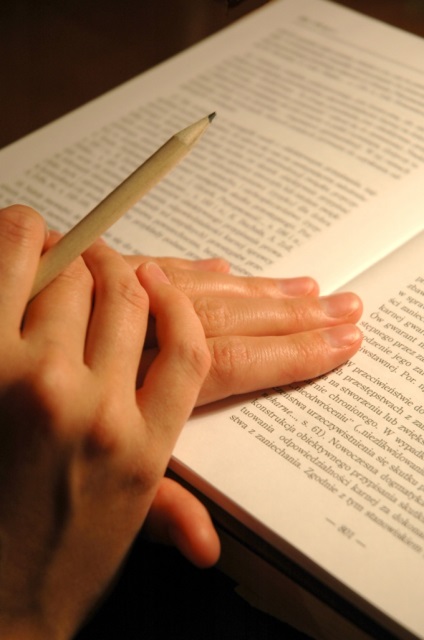
Знайди словника зошит. Для цього підрахуйте, скільки букв є в алфавіті, що вивчається. Врахуйте, що не всі букви можуть включатися в словник. Наприклад, в російській мові для словника не потрібна буква "ь", адже з неї не починаються слова.Чтоби визначити кількість сторінок в зошиті, помножте число букв на 5. Таким чином, під кожну букву буде виділено 5 аркушів словника. Якщо вважаєте, що потрібно інше кількість, зробіть ваші розрахунки. До того ж, деякі букви є мало вживаними на початку слів і для них потрібно менше сторінок. Орієнтуйтеся на друкований словник.
Розріжте листи зразок алфавітній книжки. Подивіться, як влаштовані щоденники і виріжте з зошита непотрібні смужки. Відразу відзначайте початок кожної літери на аркушах простим олівцем, щоб не нарізати зайвого. В результаті з правого боку зошити будуть видні всі букви алфавіту.
Підпишіть фломастером всі букви. Олівцеві начерки зітріть, а фломастером напишіть літери акуратно. Ваша "алфавітна книжка" готова. Тепер на будь-яку букву в словнику можна перейти дуже швидко.
Розділіть кожну сторінку по вертикалі на 3 частини. У лівому стовпчику будете писати слово на іноземній мові, в середньому - транскрипцію, в правій колонці - переклад. Сторінки можна розкреслити за допомогою лінійки і олівця. Ця робота займе кілька годин, зате словник буде готовий вам служити.
Підпишіть словник. На зовнішній або внутрішній стороні обкладинки вкажіть ваші координати. Якщо словник коли-небудь загубиться, вам його повернуть.
Рятувальна операція додавання слова в словник додатки Word, що входить в пакет Microsoft Office, умовно може бути розбите на два різних дії: додавання обраного слова в основний словник і додавання обраного слова до додаткових словників. Обидві операції можна здійснити стандартними інструментами програми.

Запустіть програму Microsoft Word і виберіть пункт «Параметри Word» у верхній панелі інструментів вікна програми.
Вкажіть пункт «Правопис» і натисніть кнопку «Параметри автозаміни» для використання основного словника перевірки правопису при автозаміні.
Застосуйте прапорець на полі «Автоматично виправляти орфографічні помилки» на вкладці «Автозаміна».
Натисніть кнопку «Винятки» і перейдіть на вкладку «Інші» для створення виключення для слова, що не входить в основний словник. але нагадує слово. що входить в нього.
Введіть вибране слово в поле «Замінити» і натисніть кнопку «Додати» для виконання команди створення винятку.
Натисніть кнопку OK для підтвердження застосування обраних змін і поверніться на вкладку «Автозаміна» для створення нового правила скасування виправлень обраного слова.
Застосуйте прапорець на полі «Автоматично додавати слова в списки» і натисніть кнопку OK.
Перейдіть в меню «Сервис» верхній панелі інструментів вікна програми Word і вкажіть пункт «Параметри».
Перейдіть на вкладку «Правопис» діалогового вікна і натисніть кнопку «Словники».
Натисніть кнопку «Створити» і введіть бажане ім'я створюваного словника для виконання операції створення допоміжного словника.
Натисніть кнопку «Зберегти» для виконання команди і підтвердіть застосування обраних змін натисканням кнопки OK у вікнах «Допоміжні словники» і «Параметри».
Натисніть кнопку «Додати в словник» під час перевірки орфографії для виконання додавання обраного слова в створений допоміжний словника.
Поверніться на вкладку «Правопис» і натисніть кнопку «Словники» для видалення обраного слова з допоміжного словника.
Вкажіть ім'я створеного раніше словника і натисніть кнопку «Змінити».
Виберіть потрібне слово в списку внесених раніше і натисніть кнопку «Видалити».
Натисніть кнопку OK для підтвердження застосування обраних змін.
Використовуйте команду «Пропустити все» для скасування автозаміни вибраного слова у використовуваному документі
- Автоматичне виправлення правопису за допомогою слів з основного словника
Заплануйте в словнику якусь кількість порожніх сторінок. Можливо, вам захочеться писати там нові правила з підручника або фрази однієї тематики.
- Як рукописні словники перекладають в цифрову форму
- словник із зошита